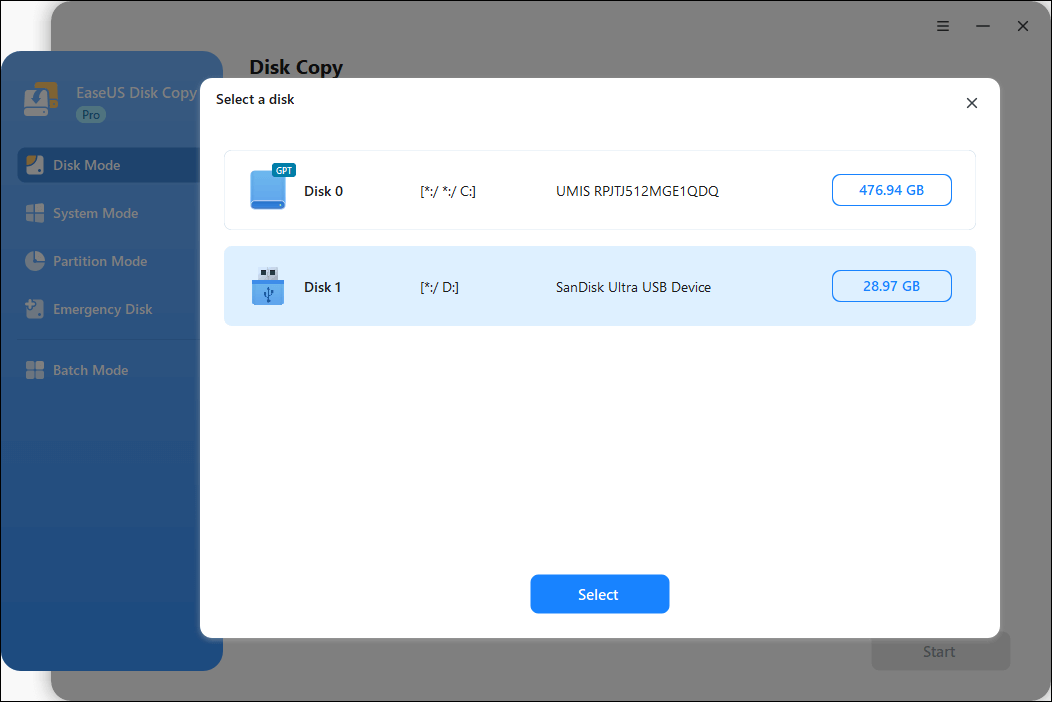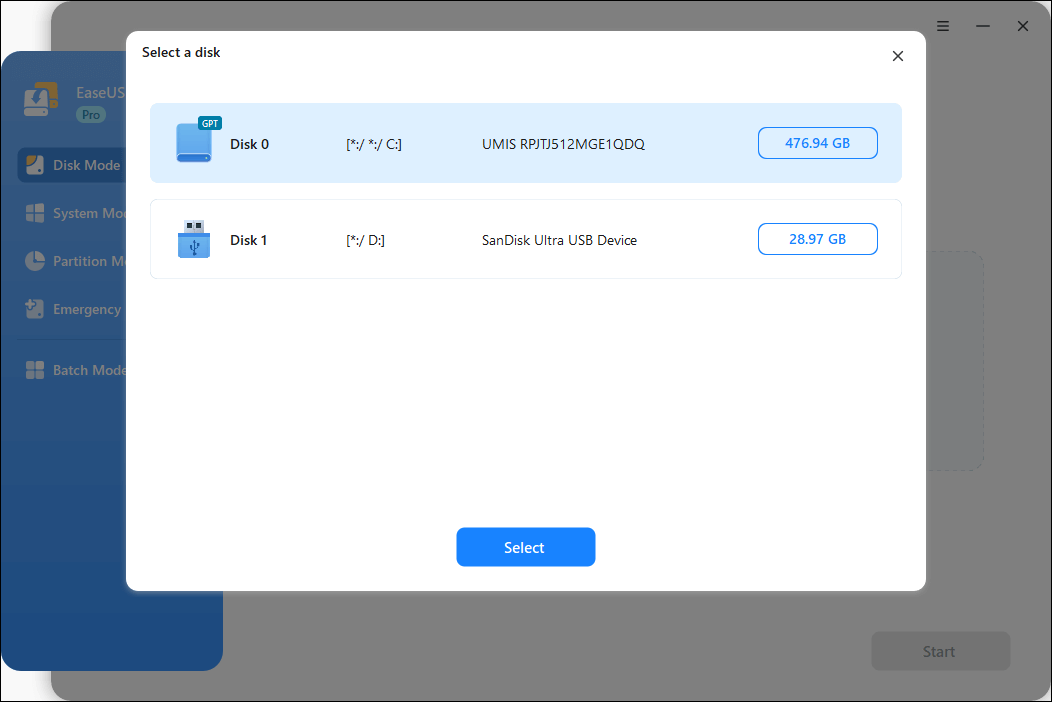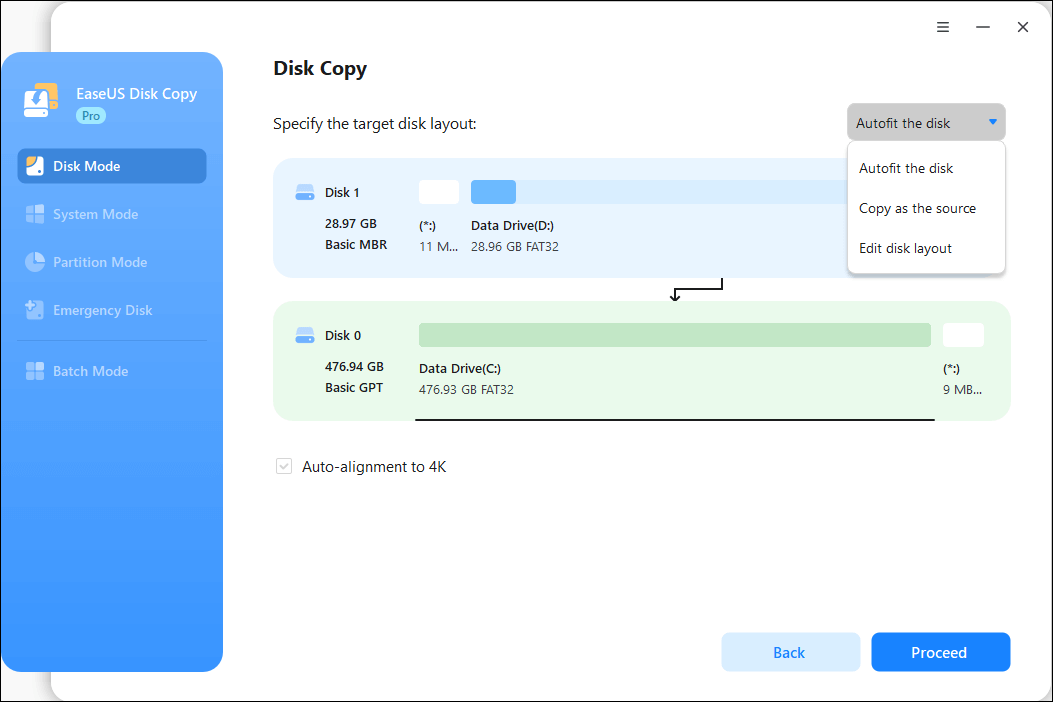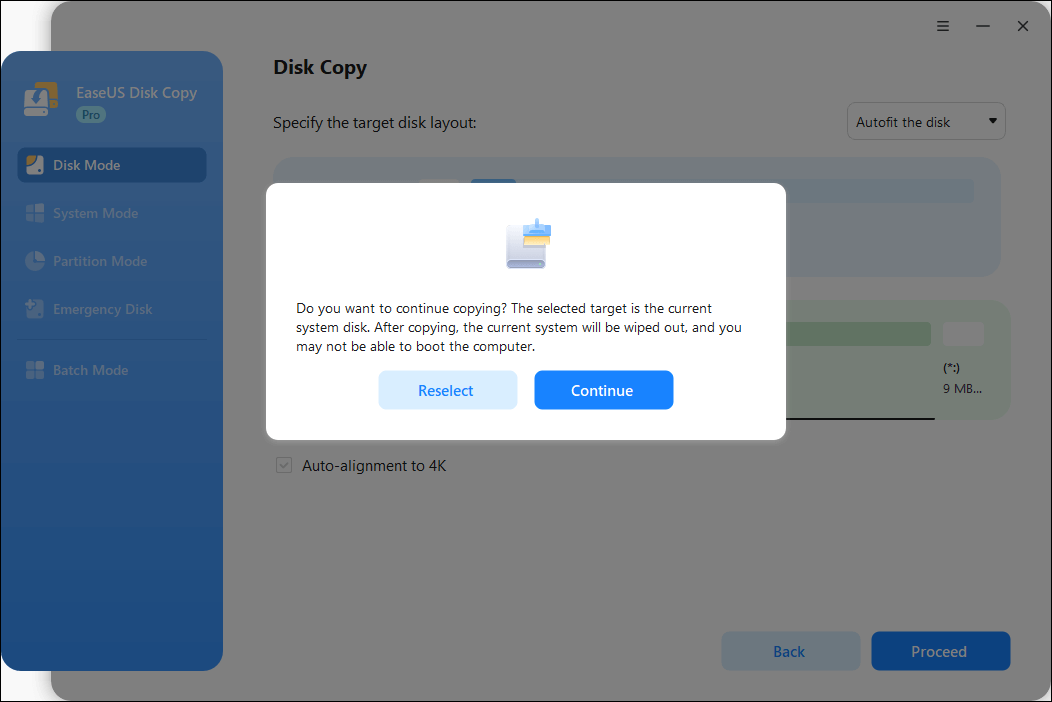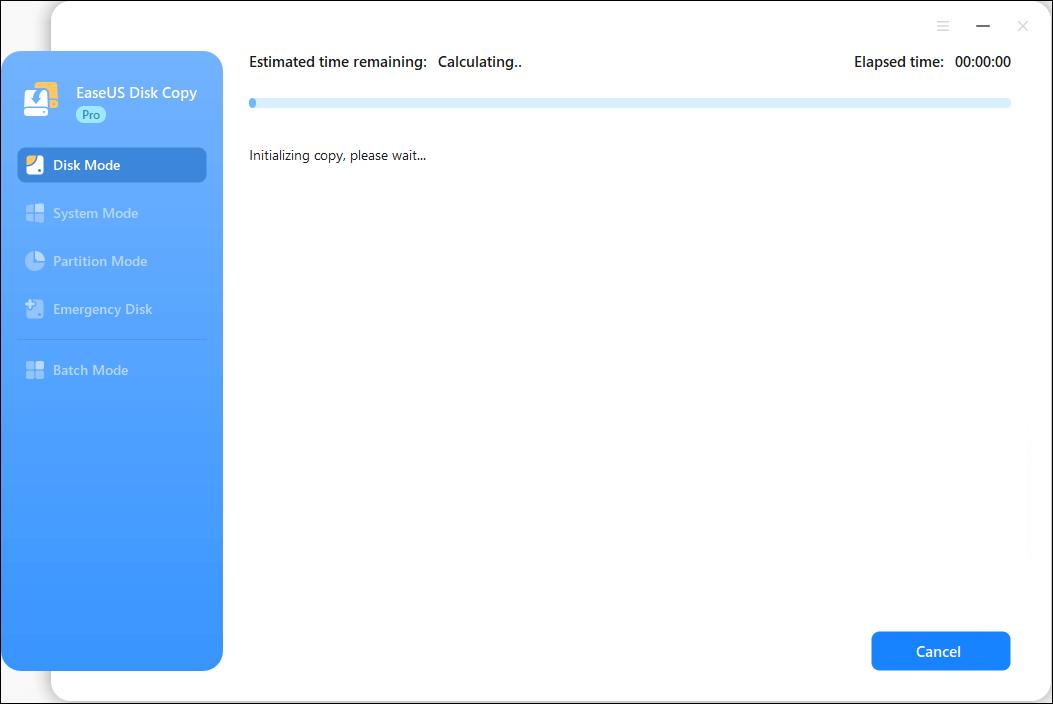如果您的 Windows 10電腦預先安裝的是小型固態硬碟 (SSD),例如 256GB,您的電腦會長期佔用空間,導致速度越來越慢。與其購買新的電腦,不如將舊固態硬碟換成更大的固態硬碟。但是,需要指出的是,更換固態硬碟後如何安裝 Windows 10作業系統。您可以透過 USB 將 Windows 10 安裝到新的固態硬碟上,這稱為全新安裝,但 { g_s75}會告訴您如何將 Windows 10 系統從固態硬碟複製到固態硬碟,從而獲得更好的解決方案。
| 關鍵要點:如何將 SSD 複製到 Windows 10 SSD | |
|
▷步驟 1.下載並安裝EaseUS Disk Copy。 ▷步驟 2.透過 USB 轉 SATA 轉接器將新的 SSD 連接到您的電腦。 ▷步驟3.執行EaseUSSSD clone軟體並選擇磁碟模式。 ▷步驟4.選擇舊SSD作為來源磁碟,然後按下一步。 ▷步驟5.選擇新的SSD作為目標磁碟,然後按下一步。 ▷步驟 6.按一下繼續將 Windows 10 複製到 SSD。 |
在 Windows 10 中執行 SSD 到 SSD 複製需要什麼
您需要做一些準備才能在 Windows 10 系統電腦上將SSD 複製到另一個 SSD 。如果您不清楚,請查看以下清單以確保克隆過程順利進行。
💻容量足夠的 SSD
要將 SSD 克隆到新 SSD,您需要一個比舊 SSD 更大的 SSD。三星 990 Pro SSD、WD Black SN850X 和 Crucial P3 都是不錯的 SSD。至於容量,500GB 的 SSD 足以滿足未來作業系統更新和資料儲存的需求。如果您有特定用途,可以使用更大的 1TB SSD。
🔣備份舊 SSD 上的數據
克隆之前,最好先備份 SSD。雖然克隆過程安全可靠,但始終存在資料資料遺失的潛在風險。為此,您可以使用專業的免費備份工具軟體- EaseUSTodo Backup或 Windows 內建備份工具程式- Backup and Restore (Windows 7)。
🔥可靠的SSD 克隆軟體
由於 Windows 沒有預先安裝複製工具設定,您必須尋找一些第三方複製工具。 Clonezilla 曾經是將 Windows 10 免費複製到 SSD 的最佳免費工具之一軟體,但隨著時間的推移,情況會改變。使用 Clonezilla 時,您可能會遇到各種各樣的問題。別擔心;您可以嘗試EaseUS Disk Copy ,它是 Clonezilla 的最佳替代方案。
⚒️ USB轉SATA轉接器
要複製兩個 SSD,您需要將新的 SSD 連接到您的電腦。如果您的筆記型電腦只有一個插槽,則需要一個轉接器或硬碟盒來連接它們。對於桌面電腦,情況就不同了,因為它通常有足夠的空間容納兩個 SSD。您可以將新的 SSD 與舊 SSD 一起安裝。
如何在 Windows 11/10/8/7 上將 SSD 複製到新 SSD
如上所述,與在新的 SSD 上全新安裝 Windows 10 相比,將 SSD 複製到另一個 SSD 是最直接、最輕鬆的方法。這是因為複製可以將資料從一個 SSD 轉移到另一個 SSD,而不會遺失資料或重新安裝 Windows。在這方面,EaseUS磁碟複製軟體非常方便。
作為最佳的 SSD 到 SSD軟體克隆,它可讓您將一個 SSD 克隆到另一個 SSD,將 Windows 10 克隆到較小的 SSD,或將 SSD 克隆到更大的 SSD Windows 10。它還使您能夠將 SSD 克隆到更大的 SSD Windows 10而不會丟失資料並將 HDD 克隆到 SSD。
此外,它還能讓您將資料從一個電腦遷移到另一個,並快速輕鬆地建立新的 SSD C 碟。如果您的 Windows電腦出現啟動問題,它還可以幫助您建立 WinPE 可啟動磁碟來啟動新的電腦。其他一些亮點功能如下:
- 逐區克隆硬碟
- 無需重新安裝即可將 Windows 10 複製到 SSD
- 擴展磁碟分割區大小以填滿整個磁碟
- 將目前硬碟升級到更大的硬碟
- 在新的電腦上輕鬆安裝 Windows 11
作為一個高效可靠的磁碟克隆工具軟體,EaseUS Disk Copy可以幫助您克隆不同製造商的 HDD/SSD,並且憑藉其簡潔的用戶界面設計,只需點擊幾下即可完成硬碟克隆。您可以免費下載到您的電腦上,幫助您將 SSD 複製到新的 SSD。下載後的操作步驟如下:
⭐僅供參考:即使您不初始化新的 SSD,EaseUS克隆軟體也可以識別它。
提前通知:
- 「逐扇區複製」要求目標磁碟的大小至少等於或大於來源磁碟的大小。如果您希望將較大的硬碟複製到較小的硬碟上,請取消選取此功能。
- 目標磁碟上的所有資料都將被完全擦除,因此請小心。
步驟 1.若要開始將整個磁碟複製/複製到另一個磁碟,請在「磁碟模式」下選擇此磁碟作為來源磁碟,然後按一下「下一步」。
步驟 2.選擇另一個磁碟作為目標磁碟。
步驟3.檢查兩個磁碟的磁碟佈局。您可以透過選擇「自動調整磁碟」、「複製為來源」或「編輯磁碟佈局」來管理目標磁碟的磁碟佈局。
- 「自動調整磁碟」預設會對目標磁碟佈局進行一些更改,以使其能夠以最佳狀態運作。
- 「複製為來源」不會改變目標磁碟上的任何內容,且佈局與來源磁碟相同。
- 「編輯磁碟版面配置」可讓您手動調整目標磁碟上的分割區佈局/移動該目標磁碟上的分割區佈局。
勾選「如果目標是 SSD,請檢查選項」選項,以使您的 SSD 達到最佳效能。
此時將出現一則訊息,警告您資料將會遺失。請點選「確定」確認此訊息,然後點選「下一步」。
步驟4.點選「繼續」正式執行任務。
這篇文章有用嗎?快把它發佈到你的社群平台上,幫助更多有相同問題的人!
這篇文章介紹如何將舊固態硬碟 (SSD) 更換為新固態硬碟 (SSD)。您可以參考這篇文章來更換電腦上的固態硬碟 (SSD)。

如何在 Windows 筆記型電腦上用新 SSD 取代舊 SSD/電腦
本文探討如何利用最佳磁碟複製工具,在不造成資料資料遺失的情況下,將舊 SSD 更換為新 SSD。 閱讀更多 >>
關於如何在 Windows 10 中將 SSD 複製到 SSD 的常見問題解答
以下是有關「如何將 SSD 克隆到更大的 SSD Windows 10」的一些常見問題。
1.如何將我的 SSD 複製到新的 SSD Windows 10?
要在 Windows 11/10/8/7 上將舊 SSD 克隆到新 SSD,您可以使用 SSD 克隆軟體EaseUS Disk Copy來幫助您將資料從一個 SSD 遷移到另一個 SSD。您可以按照上述步驟將 Windows 10 遷移到新 SSD,或將 Windows 複製到新 SSD。
2. 我可以在沒有軟體的情況下將 Windows 10 複製到 SSD 嗎?
如果不使用第三方複製工具軟體,就無法將 Windows 10 複製到 SSD,也無法在沒有軟體的情況下將 HDD 上的 Windows 10 複製到 SSD,因為 Windows 沒有原生複製工具設定。您可以嘗試使用 Windows Media Creation Tool 在新的 SSD 上全新安裝 Windows 10。
3. 如何將 Windows 10 磁碟複製到更大的磁碟上?
要將 Windows 10 硬碟移至另一個/更大的磁碟,您可以使用硬碟複製軟體(如EaseUSDik Copy)來協助您將 Windows 10 磁碟機複製到較大的磁碟器,這可以確保所有內容傳送到目標磁碟。
4.將 SSD 複製到 SSD 安全嗎?
將一個 SSD 複製到另一個 SSD 是 100% 安全的,但您需要找到一個可靠的磁碟複製工具將資料從舊 SSD 轉移到新 SSD,以避免複製失敗或啟動問題。
總結
本文詳細介紹如何在 Windows 10 系統中將 SSD 複製到 SSD 。當您的 SSD 收到磁碟空間不足警告,這可能會導致運行速度降低時,更換容量更大的 SSD 將是您的最佳選擇。為此,強烈建議您透過EaseUS Disk Copy將舊 SSD 克隆到容量更大的新 SSD 上。
作為最佳的 SSD 到 SSD 克隆工具軟體,它讓您只需四次簡單的點擊即可將較小的 SSD 克隆到較大的 SSD,無需重新安裝作業系統或丟失資料。它可以幫助您將作業系統複製到新的 SSD。立即下載試用,探索其強大的克隆功能!
這篇文章對你有幫助嗎?
相關文章
-
![author icon]() Agnes/2025-03-24
Agnes/2025-03-24 -
如何在 Windows 11/10/8/7 上將 EFI 分割區複製到另一個磁碟機
![author icon]() Jack/2025-08-29
Jack/2025-08-29 -
如何建立 Windows 11/10/8/7 磁碟的可啟動複製到新的 HDD/SSD
![author icon]() Jack/2025-07-28
Jack/2025-07-28 -
GParted 克隆分區:如何使用 Gparted 複製分區
![author icon]() Jack/2025-06-19
Jack/2025-06-19
教學影片

Windows 11/10/8/7對拷HDD和SSD